GIFが最良の応答である場合があります(そして唯一の応答)インターネット上でポイントを作るために必要。もちろん、常に適切なGIFを取得するには、それらの検索と収集に多くの時間を費やす必要があります。別の方法は、視聴している動画でGIFに値するクリップに出会うたびに、自分で作成または抽出することです。ほとんどのユーザーは、Webまたはデスクトップアプリを使用する必要があるため、このアイデアを好まないかもしれませんが、 MakeGIFビデオキャプチャ それを変えることを目指しています。 作成元の動画がHTML5プレーヤーで再生されている限り、Chrome内で直接GIFを作成できるChrome拡張機能です。これは、YouTube、Vimeo、およびおそらく他の多くのリソースからGIFを作成できることを意味します。
MakeGIF Video Captureの使用は非常に簡単です。まず、GIFを作成するビデオを開きます。 YouTubeで試してみたので、始めることができます。ただし、YouTube HTML5プレーヤーの試用版にまだ参加していない場合は、今すぐ参加する必要があります。次に、ビデオを開きます。ロードするのを待たずに、拡張機能のボタンをクリックするだけです。ビデオが再度リロードされます。自動的にロードが開始されない場合は、再生します。
次に、GIFとしてキャプチャするビデオの部分の先頭に移動するまでシークバーを移動し、ビデオを再生して、拡張機能のポップアップから[開始]をクリックします。

拡張機能は、ビデオの変換を開始します小さなポップアップウィンドウ、いくつかのフレームをスキップしたい場合はいつでも一時停止でき、ビデオの別の位置から再開できます。完了したら、[完了]をクリックします。 MakeGIF Video Captureは、ウィンドウ内のループでGIFを再生するため、何を持っているかを確認できます。テキストもGIFに追加できます。また、再生方向を逆にすることもできます。すべてが希望どおりになったら、「GIFを生成」をクリックします。
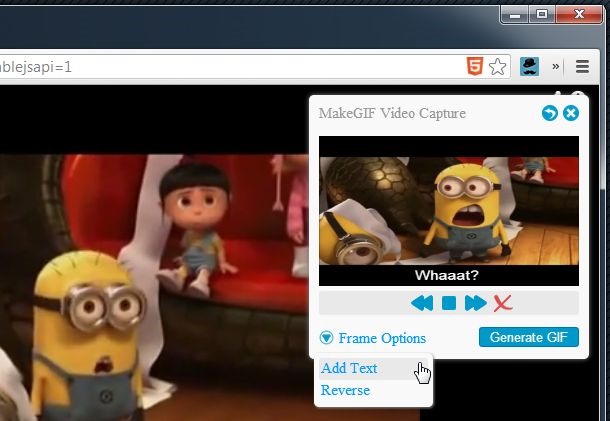
GIFが生成されたら、共有できます友だちと直接共有するか、ローカルドライブに保存します。 GIFは、ポップアップの右上にある十字をクリックしていつでも破棄できます。また、削除ボタンの横にある戻る矢印をクリックして前のステップに戻ることもできます。
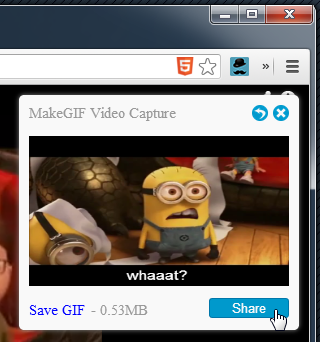
MakeGIF Video Captureはかなり良い結果を生成します高品質のGIFで、必要に応じて高速化または低速化できます。 GIFに追加できるテキストに関しては、1行のみで、GIFのさまざまな部分で異なることができます。また、320×240ピクセルに固定されたGIFの解像度を選択する方法はないようです。
Chrome Web StoreからMakeGIF Video Captureをインストールする













コメント